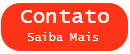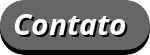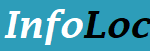Guia prático para deixar seu computador mais rápido – Infoloc
É comum que o computador com Windows fiquem lentos ao longo do tempo. Mas você não precisa formatar o computador ou trocar seu HD por um SSD (embora seja recomendado) para deixar o PC mais rápido.
Por isso, veja essas dicas para deixar seu computador com sistema operacional da Microsoft mais leve.

Desinstalar programas e antivírus que você não usa:
Uma das piores coisas que você pode fazer com seu computador é deixar vários programas que você não usa instalados e ocupando espaço.
Eles provavelmente estão iniciando com o Windows, ficam ativos o tempo inteiro, e consomem RAM ou poder de processamento. Chegou a hora de desinstalar.
Para fazer isso, entre no Painel de Controle (pelo Windows 10, pressione o botão de Windows, escreva Painel de Controle e aperte Enter).
Depois, procure pela opção de Desinstalar um programa. Selecione os programas ou aplicativos que você não usa e clique em Desinstalar/Alterar.
No Windows 10, também dá para remover alguns aplicativos nativos em Configurações > Aplicativos. Sendo assim, basta clicar no app e depois em Desinstalar.
Além disso, se o seu computador tiver mais de um antivírus, é bom desinstalar também – ou trocá-lo por um mais rápido. Uma das dicas é, justamente, manter apenas um antivírus instalado na máquina.
Desativar o Windows Defender:
Outro programa que pode deixar o seu computador lento é o Windows Defender, antivírus padrão do Windows.
Por mais que ele seja eficaz, é o mais lento para fazer a verificação de vírus e atrapalha a performance do seu computador.
Apagar fotos, vídeos e arquivos que você não usa:
Nós também falamos no post sobre antivírus, mas vale lembrar: quanto mais arquivos (fotos, vídeos, instaladores, etc) você tiver, mais tempo o seu antivírus e outros programas vão levar para escanear o seu HD.
Ademais, uma opção é mandar o conteúdo para nuvem como Google Drive ou Dropbox.
Não custa reforçar que vale trocar o seu HD por um SSD, já que o principal motivo de um computador ficar lento é a baixa velocidade de acessar as informações no disco rígido.
Usar o CCleaner:
Um programa que ajuda na limpeza do Windows é o CCleaner.
Ele examina itens do registro que não são mais usados, limpa a lixeira, histórico de navegação (se você optar) e vários outros itens que ajudam a limpar o entulho do seu computador.
Além disso, faça manutenções frequentes usando o utilitário na sua máquina.
Remover programas da inicialização do Windows:
Isso não só ajuda o computador a inicializar mais rápido, como faz com que menos programas fiquem ativos enquanto você está usando o PC, o que deixa ele mais leve.
Para fazer isso, clique na Barra de Tarefas com o botão direito do mouse e vá em Gerenciador de Tarefas. Depois, abra a aba de Inicializar.
Sobretudo, em versões anteriores do Windows, aperte o botão iniciar, digite msconfig e aperte Enter. Na aba Inicialização de Programas, remova os programas que você não quer que iniciem junto com o Windows.
Limitar aplicativos em segundo plano:
No Windows 10, também é possível limitar os aplicativos que podem ficar em segundo plano, também economizando memória RAM e poder de processamento do seu computador. Para fazer isso, entre em Configurações > Privacidade > Aplicativos em segundo plano.
Formatar o computador:
Essa última opção não é ideal para todos e também mais radical. Afinal, há um conhecimento técnico envolvido e você precisa fazer backup dos seus arquivos.
No entanto, fizemos um tutorial aqui sobre como formatar o seu Windows 10 e aqui para o Windows 7. Boa sorte e deixe o seu PC mais rápido com as dicas.
Clique aqui e saiba mais sobre nosso aluguel de computadores.
Siga nossa página no Facebook.